Выбор опорных точек
Укажите на выбранную опорную точку регистрируемого изображения (обычно пересечение линий картографической сетки, поворотные точки границ населенных пунктов, обозначенные точечным условным знаком).
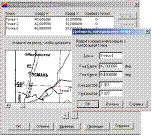
Появится диалог "Добавить контрольную точку". Задайте в этом диалоге координаты, полученные одним из изложенных выше способов. Контрольные точки на изображении нумеруются. Нажмите OK.Повторите процедуру для следующей точки.
Необходимо указать не менее трех опорных точек(Рис.6.2.7, Рис. 6.2.8).
Замечание:Масштаб показа изображения в окне просмотра меняется кнопками “+” и “–“ снизу от изображения. Увеличивая масштаб, можно добиться большей точности определения положения точек привязки. Передвигать растр можно при помощи линейки прокрутки.
Если надо внести изменения в координаты опорных точек (как правило, по причине слишком большой погрешности регистрации), выберите запись о точке в верхней части диалога "Регистрация изображения"и задайте другое расположение точки на растре или повторите заново процедуру определения географических координат опорных точек на исходной карте. Контрольные точки можно удалять, нажимая кнопку "Удалить".
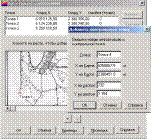
При регистрации растрового изображения по четырем опорным точкам, в диалоге "Регистрация изображения"появится сообщение об ошибках в пикселях, которые возникают в результате грубого определения координат опорных точек на исходном материале или из-за погрешности наведения курсора и фиксации координат точек на растре.
Если опорные точки размещены аккуратно, MapInfo будет показывать растровое изображение без искажений и поворотов. При наложении векторных данных MapInfo трансформирует векторную информацию, чтобы добиться правильного взаимного расположения растра и векторных слоев.
Растровые изображения необходимо регистрировать однажды.Каждый последующий раз файл с растровым изображением открывается так же, как любая другая таблица MapInfo.
Дата добавления: 2015-05-13; просмотров: 1614;
